Cara Menghilangkan Garis pada Layar Laptop dengan Mudah
Menghilangkan Garis pada Layar Laptop — Masalah layar lebih sering terjadi pada laptop daripada desktop. Masalahnya dapat disebabkan oleh perangkat lunak laptop, seperti driver yang tidak kompatibel atau usang, atau oleh masalah perangkat keras. Masalah perangkat keras dapat terjadi dengan status kabel pita atau komponen lain dari laptop seperti RAM atau VGA.
Anda dapat memperbaiki sendiri penyebab munculnya garis-garis pada layar laptop Anda. Anda dapat mencoba metode berikut untuk menghilangkan garis di layar laptop Anda. Anda juga dapat dengan mudah mengikuti langkah-langkahnya.
Namun, sebelum Anda siap untuk mengikuti prosedur, Anda harus terlebih dahulu menemukan alasan mengapa garis muncul di layar laptop Anda, apakah itu masalah perangkat lunak atau perangkat keras. Jika Anda tidak memeriksanya terlebih dahulu, Anda bisa salah dalam memilih metode pengobatan.
Menentukan Masalah Garis pada Laptop
Sebelum Anda mulai menghapus garis pada layar laptop, Anda perlu menentukan apakah masalahnya terkait dengan perangkat lunak atau perangkat keras laptop. Bagaimana menemukan jawaban seperti itu? Hal ini cukup mudah. Buka pengaturan BIOS laptop Anda.
Untuk mengakses pengaturan BIOS, Anda hanya perlu me-restart laptop. Jadi, ketika layar pertama kali dihidupkan, Anda perlu menekan tombol khusus yang dapat mengarah ke pengaturan BIOS. Tampilan BIOS laptop umumnya ditunjukkan pada gambar di bawah, tetapi beberapa laptop memiliki tampilan BIOS yang lebih modern.
Kunci khusus untuk masuk ke BIOS ini berbeda-beda untuk setiap laptop. Jadi pertama-tama Anda perlu mengetahui kunci khusus laptop Anda. Mengapa bisa dikontrol melalui BIOS? Ini karena BIOS secara teknis bukan bagian dari sistem operasi (OS) yang Anda gunakan di laptop Anda.
Jika masalah saluran pada layar laptop terkait dengan perangkat lunak, saluran tersebut tidak ditampilkan di BIOS. Namun, garis-garis tersebut masih muncul di BIOS yang berarti masalahnya terkait dengan perangkat keras laptop. Mudah untuk didefinisikan, bukan?
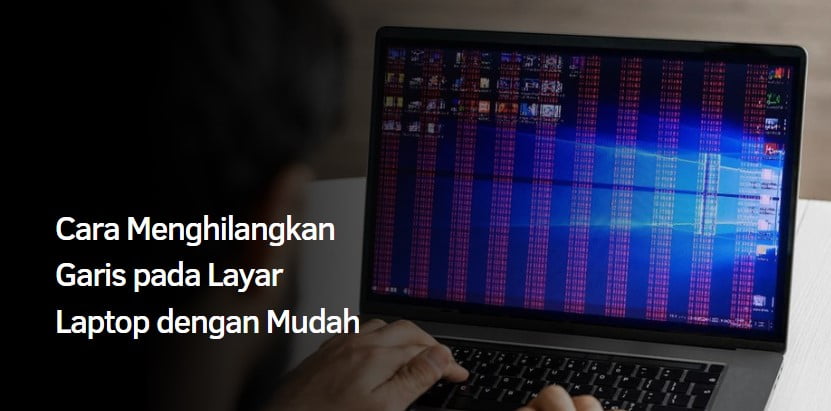
Cara Menghilangkan Garis pada Layar Laptop
1. Karena Masalah Software – Update Driver Kartu Video atau Grafis
Jika Anda menemukan bahwa garis-garis pada layar laptop Anda disebabkan oleh kesalahan perangkat lunak, kemungkinan besar penyebabnya adalah driver tampilan yang sudah usang atau tidak kompatibel (driver video atau kartu grafis). Jika demikian, Anda dapat melakukan langkah-langkah berikut:
- Kunjungi situs web resmi produsen laptop Anda.
- Buka dukungan situs web atau halaman unduh.
- Temukan semua driver yang tersedia untuk laptop Anda (tergantung pada sistem operasi yang Anda gunakan).
- Unduh driver video terbaru untuk laptop Anda.
- Instal driver dan kemudian restart laptop.
- Kemudian periksa apakah masalah saluran di layar laptop sudah diperbaiki atau belum.
Berikut cara menghilangkan garis-garis pada layar laptop jika disebabkan oleh masalah software. Untuk mencegah masalah ini terjadi lagi di masa mendatang, pastikan driver video laptop Anda selalu up to date. Jangan mencoba mengunduh driver untuk laptop Anda dari sumber tidak resmi.
2. Karena Masalah Sofware – Downgrade Driver Kartu Video
Anda mungkin mengalami masalah saluran pada layar laptop setelah memperbarui driver kartu video laptop. Ikuti langkah-langkah di bawah ini untuk memperbaiki masalah ini.
- Buka Control Panel di laptop Anda dan pergi ke Device Manager.
- Setelah jendela baru terbuka, temukan bagian Display Adapters.
- Kemudian, klik kanan pada driver kartu video yang tersedia dan pilih Properties.
- Anda dapat memutar kembali driver jika Anda menemukan bahwa ada kesalahan pada layar laptop setelah pembaruan.
3. Karena Masalah Software – Kesalahan Resolusi Layar
Cara kedua ini bisa kamu coba jika menggunakan OS Windows 10 (bisa juga mencoba OS Windows lainnya). Kesalahan resolusi layar juga dapat menyebabkan garis (vertikal atau horizontal) pada layar laptop. Karena ini masih merupakan masalah perangkat lunak, Anda dapat memperbaikinya dengan mengikuti langkah-langkah di bawah ini.
- Klik kanan pada area kosong di layar laptop. Di kotak dialog yang muncul, cari dan klik Pengaturan Tampilan.
- Setelah itu, layar Pengaturan Windows akan muncul di bagian Tampilan.
- Di bagian bawah layar adalah menu Resolusi. Ada banyak pilihan resolusi untuk layar laptop. Pilih resolusi yang memiliki tanda Direkomendasikan.
- Setelah dipilih, klik tombol Simpan Perubahan.
Jika ternyata resolusi layar laptop Anda direkomendasikan secara default, coba beralih ke resolusi lain terlebih dahulu. Kemudian coba lagi menggunakan resolusi yang disarankan.
4. Karena Masalah Hardware – Ganti Kabel Ribbon Laptop
Jika ternyata garis-garis yang muncul di layar laptop bukan disebabkan oleh kesalahan software, maka besar kemungkinan masalah tersebut disebabkan oleh kabel pita yang menghubungkan layar laptop ke motherboard.
Seiring berjalannya waktu, kabel ceper ini bisa aus bahkan putus (terutama pada bagian engsel akibat laptop yang sering buka tutup), sehingga muncul garis-garis di layar.
Jika demikian, ganti kabel datar dengan yang baru. Anda masih bisa mendapatkan kabel pita yang sesuai dengan laptop Anda dengan harga yang cukup masuk akal. Anda juga dapat mencoba pemasangan sederhana dari kabel datar baru.
Yang perlu Anda lakukan adalah melepas panel depan laptop. Kemudian lepaskan kabel datar lama dan ganti dengan yang baru. Dalam kebanyakan kasus, salah satu ujung kabel datar masuk ke port display pada laptop dan ujung lainnya ke port motherboard.
Sebelum melakukan ini, Anda perlu memastikan bahwa semua sumber daya laptop terputus. Setelah menyelesaikan prosedur ini, pasang kembali bezel laptop dan sambungkan kembali sumber daya. Kemudian nyalakan laptop dan periksa apakah masalahnya sudah teratasi atau belum.
5. Karena Masalah Hardware – Cek Kondisi Jeroan Laptop
Anda bisa mengecek bagian dalam laptop, seperti RAM, VGA atau hardisk. Komponen-komponen ini dapat menyebabkan garis-garis pada layar laptop Anda. Anda dapat mencoba melepas RAM atau VGA (yang dapat dilepas) dan kemudian membersihkan pin.
Anda dapat menggunakan penghapus lunak untuk menghindari kerusakan atau goresan pada pin RAM atau VGA. Lakukan secara perlahan hingga kotoran muncul dan jarum kembali mengkilat. Untuk hardisk bisa coba cek kabel hardisk dan pastikan sudah terpasang dengan benar.
Nah, itulah cara-cara menghilangkan garis-garis di layar laptop kamu. Jika Anda sudah mencoba semua cara di atas tetapi garis-garis itu masih muncul di layar, bawa laptop Anda ke pusat layanan. Ahli perbaikan laptop dapat membantu Anda memperbaiki masalah (terutama jika laptop Anda masih dalam garansi).